Желая просмотреть видеозапись онлайн через браузер мобильного устройства, некоторые пользователи сталкиваются с проблемой: вместо плеера отображается пустой серый прямоугольник. Рассмотрим, что делать, если на Андроиде не поддерживается плагин.
Причины возникновения неполадки
Чтобы разобраться в сути проблемы, необходимо немного копнуть в прошлое. Изначально компания Adobe выпускала Flash Player, который был совместим с тогдашней версией Андроид. Однако в ходе бурного развития операционной системы разработчики сделали вывод, что их приложение больше не актуально.
В итоге пользователи Андроид версии 4 и ниже имеют встроенную поддержку Flash Player, другие – нет. Такое изменение дало толчок к развитию HTML5, который обладает более широким функционалом и возможностями для реализации проектов. Многие современные сайты перешли на новый стандарт, но остались и те, которые пользуются Adobe в отображении контента.
Именно на таких веб-ресурсах появляется ошибка – плагин не поддерживается Андроид.
Действие не поддерживается ни в одном приложении. как это исправит.

Обратите внимание
Окно с уведомлением может возникнуть как на месте видеоплеера, так и других элементов, использующих Флэш.
Поскольку свежие версии Android не имеют встроенной поддержки этого стандарта, необходимо воспользоваться обходными путями решения проблемы, речь о которых пойдет дальше.
Решение проблемы «Плагин не поддерживается»
Существуют следующие варианты устранения неполадки:
- Установка браузера со встроенным Flash Player.
- Установка браузера и подключение внешнего плагина.
- Использование другого ресурса для просмотра контента.

Будет полезным
Последний вариант не требует от пользователя никаких действий, кроме поиска аналогичного контента на другом веб-ресурсе. Например, желая посмотреть фильм и наткнувшись на сайт, использующий плагин, достаточно повторно выполнить поиск и зайти на другую страницу, где применяется стандарт HTML5. Конечно, данное действие не избавит от проблем при отображении игр, созданных в этом формате, поэтому рассмотрим другие способы решения проблемы более подробно.
Установка браузера с интегрированным Flash Player
Достаточно простой метод, дающий ответ на вопрос «что делать, если на Андроиде не поддерживается плагин?». Посетив Play Market, следует воспользоваться поиском и найти одно из следующих приложений:
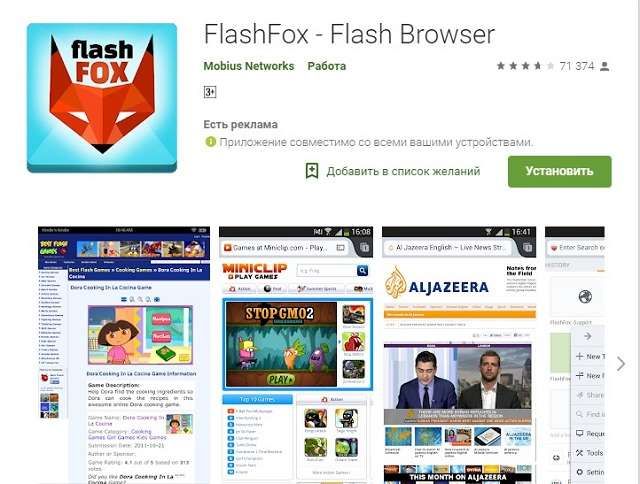
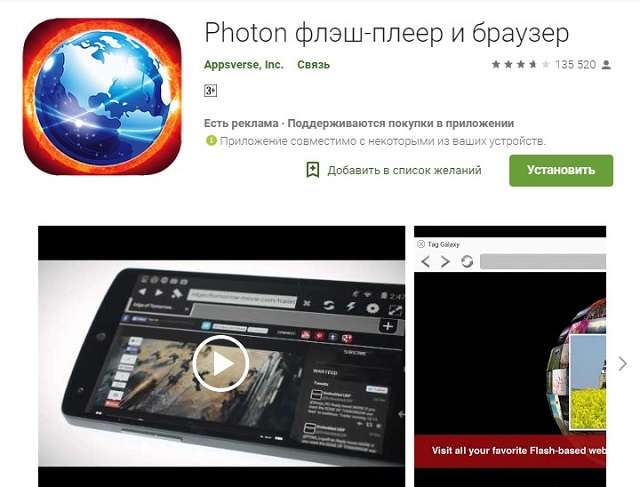
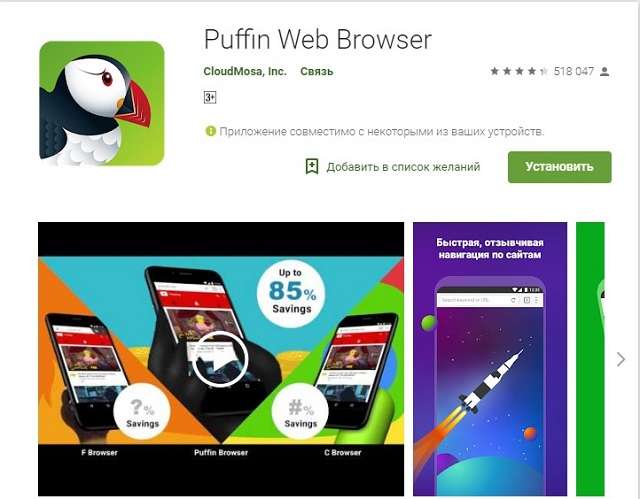
Указанные браузеры имеют встроенную поддержку Флэш Плеера, что обеспечит беспрепятственный просмотр видео и запуск игр.

Обратите внимание
Бывают случаи, когда приложение некорректно работает на отдельно взятом устройстве. В таком случае необходимо установить другую программу и проверить работоспособность элементов.
Подключение внешнего плагина
Убрать сообщение «плагин не поддерживается Андроид» поможет установка приложения Flash Player, загруженного со страницы разработчика (https://helpx.adobe.com/flash-player/kb/archived-flash-player-versions.html). Скачать необходимо последнюю выпущенную версию 11.1. Вопреки тому, что завялена поддержка Android 4.0 и ниже, софт хорошо работает на большинстве свежих выпусков операционной системы.
Загрузив файл на телефон, следует убедиться, что в настройках аппарата включена опция «Неизвестные источники». Она находится в разделе «Безопасность».
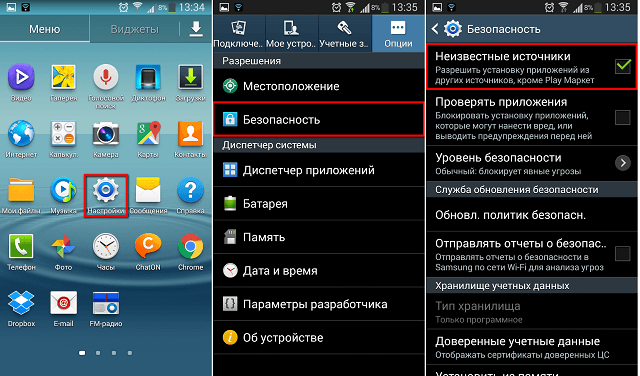
Следующим шагом станет установка браузера Dolphin. Найти его можно в официальном магазине приложений, введя в поисковую строку название. После завершения процесса инсталляции необходимо:
- Запустить Dolphin, принять условия использования.
- Нажать на силуэт дельфина, расположенный в центральной части нижней границы окна.
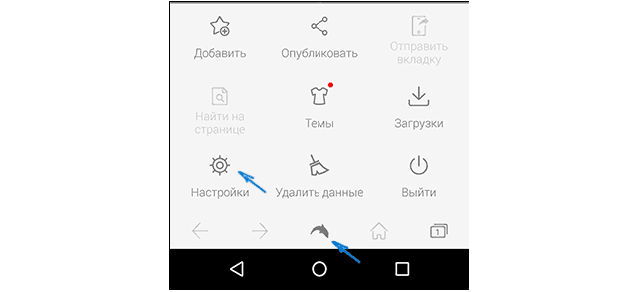
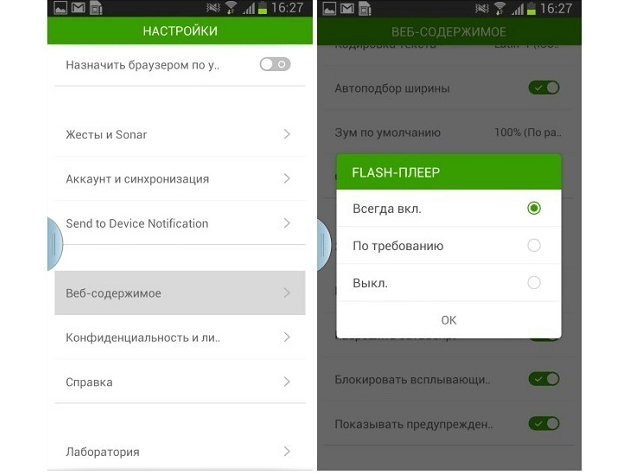
Настройка завершена, можно открыть страницу и убедиться, что уведомление «плагин не поддерживается Андроид» исчезло, а на его месте находится плеер или другой активный элемент.
Указанные в статье рекомендации помогут разобраться, что делать, если на Андроиде не поддерживается плагин.

Важно знать
Несмотря на наличие вариантов решения проблемы, данный стандарт постепенно отходит в прошлое и в скором времени все веб-ресурсы перейдут на HTML5, который не требует установки дополнительного софта в систему.
Источник: mobila.guru
Аndroid TV : функции, возможности, подключение и настройка
Борьба за покупателя между производителями телевизоров не затихнет никогда. Сегодня она развернулась вокруг технологий интеллектуального управления и дополнительных сервисов, работающих в интернет-пространстве и расширяющих возможности обычного телевизора. Привычное Smart TV, ориентированное на интерактивное телевидение, уже не устраивает многих пользователей.
Конечно, в сравнении с простыми моделями, которые даже к интернету подключить нельзя, такие телевизоры — бесспорный шаг вперед. Но вот другим гаджетам они проигрывают из-за отсутствия гибкости системы. Так эволюция телевизионной техники привела к Аndroid TV — технологии нового поколения.
Не Smart TV единым, или Что такое Аndroid TV
В ноябре 2014 года компания Google совместно с Asus выпустила первую мультимедийную приставку на Android TV, а в 2015 году компания Sony объявила о выходе своего первого телевизора BRAVIA на этой операционной системе в России, на тот момент с версией Android 5.0 [1] .
Операционная система Android TV способна превратить обычный телевизор, принимающий только эфирные программы, в мультимедийный центр с огромным количеством возможностей. В системе изначально имеются все стандартные функции, включая типичные настройки приема и качества изображения, выбор источников видеоконтента и прочее. Но при этом в основе своей — это привычный Android с доступом к папкам, с проводником, обычным порядком установки приложений и совместимостью с устройствами, поддерживающими систему Android и iOS. Это дает возможность установки в разы большего количества приложений, чем со Smart TV.

UHD телевизор Sony KD-49XG7005
Телевизор Sony KD-49XG7005 поддерживает технологию X-Reality PRO, благодаря которой вы сможете рассмотреть каждую деталь в высочайшем качестве
Как уже говорилось, реализация Smart TV возможна двумя способами — с помощью приставки Android, так называемой TV Box, или встроенного приложения в телевизоре. На первый взгляд может показаться, что покупка и установка приставки более выгодна и удобна. Не приходится тратить средства на покупку нового телевизора (цена приставки примерно от 2500 до 6000 рублей в стандартной комплектации), TV Box совместима с большинством моделей (не со всеми), поэтому ее можно использовать и в случае замены телевизора на новый.
Но нельзя забывать, что только встроенная операционная система гарантирует полную совместимость, а значит, идеальную работу устройства. При этом далеко не каждая приставка способна раскрыть все возможности нового телевизора, перед покупкой обязательно придется сравнивать характеристики обоих. Нельзя также быть уверенным в том, что они полностью подойдут друг другу. Кроме того, нет необходимости подключать к телевизору дополнительные устройства, настройка требует минимума действий, а управление системой осуществляется с одного-единственного пульта дистанционного управления.
Сегодня встроенная функция Android TV есть в телевизорах от разных производителей. Один из лидеров в этой области — компания Sony — предлагает большой выбор моделей на операционной системе Android TV с разной диагональю — от 43 до 98 дюймов [2] . Кроме Sony, активно используют систему компании Sharp и Philips.
Какая разница между Smart TV и Аndroid TV?
Теоретически Android TV — это следующий шаг в развитии Smart TV, но фактически — речь идет о принципиально иной платформе. С точки зрения продвинутого пользователя, телевизор с традиционным Smart TV — компьютер, на который можно установить программы и приложения всего лишь одного разработчика. Этого явно недостаточно.
Система подходит только для непривередливых интернет-пользователей и для тех, кто хочет немного расширить возможности стандартного телевизора, увеличив количество контента. Если же нужно создать мультимедийный центр или вывести на большой экран, например, кино и игры с ПК и планшета, то стоит выбрать Android TV. Его существенное отличие от традиционного Smart TV — наличие сервисов Google и других интересных возможностей, предлагаемых операционной системой Android, таких как единый аккаунт Google для всех устройств, интегрированный голосовой поиск, поддержка Google Cast, подключение периферийных устройств и возможность установки различных приложений, не ограниченных сервисом Google Play. Пользователь может получить доступ к контенту с любого из устройств, поскольку Android TV, по сути, объединяет телевизор и мобильные девайсы. Например, можно передать любимый контент с планшета или телефона на экран большого телевизора всего одним прикосновением к дисплею гаджета.

Телевизор с Google Ассистентом
Телевизор Sony KD65XH8096BR2 с Google Ассистентом способен сам подключится к любым вашим смарт-устройствам, в том числе к камерам видеонаблюдения. Никаких мучений с настройкой — одно сплошное удобство
Еще одна отличительная особенность — наличие магазина Google Play Store с огромным количеством приложений.
Какие возможности у Аndroid TV
Как и все другие телевизионные операционные системы, Android TV ориентирован на развлечения, поэтому большая часть сервисов, им поддерживаемых, связана именно с играми и мультимедиа.
Система работает практически с любыми интернет-браузерами, так что поиск в интернете в этом случае ничем не отличается от поиска через другие устройства. Как правило, приставки встроенного браузера не имеют, но его можно легко скачать и установить. Что касается телевизоров со встроенным Android TV, то в них разработчиками предустановлен всем известный браузер Opera. ОС поддерживает голосовой поиск контента, программ, любимых передач и даже управление телевизором. Распознавание слов почти стопроцентное.
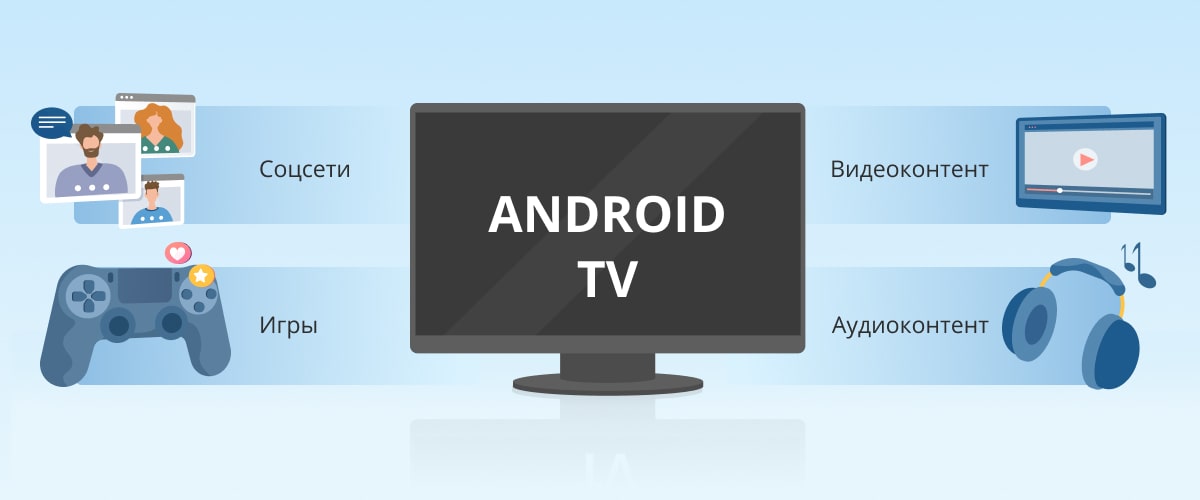
Соцмедиа
Поскольку Android TV превращает телевизор в полноценный компьютер, то возникает вопрос — можно ли через него пользоваться соцсетями? Можно, для этого достаточно выйти в интернет и зайти на свою страницу. Android TV предлагает пользователям улучшенную виртуальную клавиатуру для больших экранов, которая управляется с пульта и имеет русскоязычную и англоязычную раскладки. При некотором навыке блуждание по социальным сетям на ТВ становится столь же комфортным, как при работе с планшетом или смартфоном. Единственное отличие — очень большое изображение.
Это интересно
В 2017 году появилась информация о выходе официального приложения Facebook для телевизоров с Android TV . Поскольку читать тексты на большом экране не слишком удобно, телевизионная соцсеть предназначена в основном для видеоконтента. Все размещенные в ленте пользователя видео организовываются в виде телеканала и выводятся на экран телевизора [3] .
Видео- и аудиоконтент
Это именно та сфера, ради которой и создавалась система. Так же, как и в случае с любым другим Smart TV, контент можно просматривать и прослушивать из локальных хранилищ (жестких дисков, карт памяти) или с онлайн-ресурсов. Но в Android TV существует несколько особенных функций, которые делают этот процесс еще удобнее и приятнее.

Телевизор на базе Google TV
Телевизор Sony XR65X90JCEP использует новый интерфейс Google TV, поддерживает голосовой помощник Google Assistant и может управляться голосом.
Сервис Google Cast [4] (ChromeCast [5] ) предназначен для трансляции фильмов, музыки, телевизионных шоу и любого другого медийного контента на экран телевизора с компьютера, планшета или смартфона. Для расширения возможностей ChromeCast существует функция Google Home. C ее помощью можно создавать собственные пользовательские заставки, которые будут демонстрироваться между ТВ-передачами, искать фильмы по названиям, именам актеров и режиссеров, транслировать музыку на разные устройства, искать нужные приложения.
Если недостаточно встроенных приложений для просмотра контента или по каким-либо причинам они не устраивают пользователя, можно скачать из магазина только то, что нравится. Сами производители обычно выносят рекомендуемые приложения в особый раздел. Например, в телевизорах Sony это раздел — Sony Select [6] .
Игры
При старте продаж в моделях телевизоров с Android TV пользователям была доступна лишь одна игра. Через две недели их количество увеличилось до нескольких десятков наименований. На данный момент раздел «Игры для Андроид ТВ» насчитывает более 100 игр [7] .

Телевизор A80J с диагональю 164 см
Sony XR65A80JCEP — идеальное решение для ценителей качества. Большой OLED экран, а также последние технологии, обеспечат эффект полного погружения.
При этом к телевизорам подходят имеющиеся в продаже геймпады с USB-подключением. Неполный список адаптированных для Android TV игр выглядит следующим образом:
- Stickman Battlefields («Стикмэн: поля битвы») — бесплатная;
- Crush Your Enemies! («Раздавить врагов!») — бесплатная;
- GTA: Liberty City Stories («ГТА: истории Либерти-Сити») — платная, примерно 515 рублей;
- Hungry Shark Evolution («Оголодавшие акулы: эволюция») — бесплатная;
- PBA Bowling Challenge («Боулинг») — бесплатная;
- The Jackbox Party Pack 2 («Коробка с играми Джека: комплект для вечеринок 2») — платная, около 1590 рублей;
- Implosion — Never Lose Hope («Коллапс — никогда не теряйте надежду») — бесплатная.
Список постоянно расширяется, так что любители компьютерных игр могут по достоинству оценить качество своих любимых игрушек на большом экране.

Подключаем и настраиваем: просто как дважды два
Существует два способа подключения и настройки Android TV. Первый — настройка телевизора со встроенной системой Android TV — не требует никаких специальных дополнительных устройств и состоит всего из нескольких простых шагов:
- Шаг 1. Подключение к интернету с помощью Wi-Fi или проводного подключения. Любой телевизор с функцией Android TV имеет минимальный набор разъемов и интерфейсов.
- Шаг 2. Вход в аккаунт Google с помощью телевизора. Если аккаунт еще не создан, его необходимо создать на планшете или компьютере. Все инструкции по входу отображаются на экране.
Подключение и настройка Android TV завершены. Пользователям, как правило, не нужно разбираться в сложном интерфейсе телевидения, поскольку многие из них уже знакомы с операционной системой Android.

Sony KDL-43 WF 804 BR — «умный» телевизор под управлением ОС Android от именитого производителя Sony. Телевизор позволяет устанавливать приложения из Play Market и пользоваться различными интернет-сервисами,
Второй способ подключения Smart TV — с помощью приставки для телевизора Android TV Box. Он осуществляется через порт HDMI — High Definition Multimedia Interface — интерфейс для мультимедиа высокой четкости, который имеется практически у всех новых телевизоров. Соответствующий кабель подключается в разъемы телевизора и приставки. После загрузки системы и подключения Wi-Fi необходимо настроить Android TV.
Это делается так же, как и во встроенном приложении. Подключение через приставку по сложности практически ничем не отличается от подключения, встроенного Android TV, но могут возникнуть проблемы с размещением самой приставки. Например, в том случае, если телевизор висит на стене, будут видны провода, да и для самой приставки нужно предусмотреть место.
Покупать или не покупать телевизор с операционной системой Android TV — выбор каждого. Разумеется, если пользователь приобретает устройство исключительно для просмотра телепередач по цифровому телевидению, толку от дополнительных опций не будет. Другое дело, если человек возлагает на телевизор различные задачи: просмотр ТВ-шоу, просмотр фильмов и сериалов через специальные приложения, выход в интернет, подключение игровой приставки и многое другое. В этом случае наличие ОС Android TV может стать необходимым условием для будущего телевизора.
Где можно купить телевизор с системой Android TV?
Пример популярного гипермаркета, где представлен большой выбор телевизоров с ОС Android TV, — «Холодильник.Ру». Это онлайн-магазин, который уже не первый год занимается продажей электроники и бытовой техники. Удобно, что «Холодильник.Ру» располагает широким ассортиментом не только видеотехники, но и дополнительных устройств и аксессуаров, которые могут пригодиться пользователям ТВ.
Стоимость телевизоров, поддерживающих Android TV, в «Холодильник.Ру» начинается от 11 тысяч рублей и доходит до нескольких сотен тысяч. Помимо стоимости, варьируются и другие параметры: диагональ — от 24 до 85 дюймов, экраны — LED, OLED, QLED. Кроме того, «Холодильник.Ру» реализует продукцию различных брендов: это и зачинатель Android-TV-движения Sony и другие гиганты рынка (Philips, TCL), и менее популярные производители (Harper, BK).
Делать покупки с «Холодильник.Ру» максимально просто. Достаточно зайти на сайт маркета, выбрать раздел, отметить в поисковом фильтре нужные параметры. Сервис отразит наиболее подходящие модели, из которых пользователю и предстоит сделать выбор. Далее нужно добавить понравившийся товар в корзину и оформить заказ. Доставка осуществляется по всей России: можно забрать телевизор или другую технику из пункта самовывоза, а можно выбрать доставку до двери.
«Холодильник.Ру» предлагает различные способы сэкономить на покупке техники для дома: участие в дисконтной программе позволяет сохранить от 5 до 10 % от стоимости. Еще один вариант выгодной сделки — специальные предложения и акции на сайте «Холодильник.Ру»: они постоянно обновляются и распространяются на самые разные категории товаров.
* Материал не является публичной офертой. Информация о ценах актуальна на июль 2021 года.
- 1 https://ru.wikipedia.org/wiki/Android_TV
- 2 https://www.sony.ru/electronics/android-tv
- 3 https://mediasat.info/2017/06/16/televizionnyj-facebook/
- 4 https://support.google.com/chromecastbuiltin/answer/6102923?hl=ru
- 5 https://www.google.com/intl/en_us/chromebook/
- 6 https://www.sony.ru/electronics/otkroite-nashi-prilogeniya
- 7 https://clck.ru/XBNeu
Источник: www.kp.ru
10 полезных функций MX Player для любителей видео на Android

Андроид не воспроизводит видео. Давайте разберем довольно распространенную проблему: что делать, если не воспроизводится видео на Андроид? Некоторые устройства на базе Андроид по умолчанию поддерживают самые популярные форматы видео, в том числе и Flash. Но иногда для воспроизведения видео требуется установка дополнительных плагинов и проигрывателей медиафайлов.
Не воспроизводится видео на Андроид в браузере
В большинстве случаев проблема воспроизведения видео онлайн связано с тем, что стандартный браузер не поддерживает Flash, который довольно часто используется в проигрывателях на сайтах. Также встречаются случаи использования технологий, которые совместимы только с некоторыми версиями Андроид. Но решение проблемы с Flash практически всегда приводит к желаемому результату.
Первый способ решения проблемы — нужно установить один из сторонних браузеров, поддерживающих Flash. Вот несколько подходящих вариантов:
- Браузер Opera — нужен именно Opera, Opera Mini не подойдет
- Браузер UC Browser — имеет встроенный каталог видео по жанрам, можно найти фильмы и сериалы
- Браузер Dolphin — не самый популярный, но отличается легкостью и скоростью работы
После установки нового браузера попробуйте просмотреть видео онлайн, с большой вероятностью ваша проблема будет решена. Также можно пойти другим путем — установить Flash на ваше устройство без установки стороннего браузера. Как это сделать, вы можете узнать в нашей статье Устанавливаем Flash Player на Android .
Не воспроизводится скачанное видео
Если вы скачали фильм, сериал или другое видео на свое устройство, а вместо воспроизведения плеер выдает ошибку, значит дело именно в предустановленном медиаплеере. К примеру, он может не поддерживать такие форматы, как AVI, MKV или FLV, которые являются самыми распространенными. Либо нет необходимых для воспроизведения кодеков, и тогда видео может воспроизводиться без звука, или наоборот — звук может быть, а вместо видео — черный экран. Проблема решается установкой стороннего плеера.
Медиаплеер для Андроид: MX Player Pro
MX Player Pro — это уже старое и проверенное приложение. Для него постоянно выходят обновления и отдельные кодеки, которые нужно устанавливать из Play Market. MX Player имеет огромное количество настроек и функциональных особенностей, таких как аппаратное и программное декодирование, многоядерное декодирование (для повышение производительности), масштабирование видео пальцами, умная блокировка экрана, также поддержка разных форматов субтитров и возможность выбора аудиопотока.
Оптимальный выбор декодера MX Player для большинства устройств на базе Андроид — это «HW+ декодер». Включается он так:
- Заходим в настройки приложения
- Открываем раздел «Декодер»
- Выбираем «HW+ декодер» и нажимаем «Назначить HW+ декодер аппаратным по умолчанию для локальных файлов»

Если все-таки необходимо установить дополнительные кодеки, пролистайте меню настроек декодера до конца и обратите внимание на рекомендованную версию кодеков. Например, ARMv7 NEON. Далее наберите в Play Market название кодека и установите, после чего перезапустите приложение.
Медиаплеер для Андроид: VLC for Android
VLC — один из самых «всеядных» плееров, он популярен из-за простоты в управлении и поддержки практически всех форматов видео и аудио, субтитров и возможности воспроизведение потокового видео. Не нужно устанавливать никаких отдельных кодеков, все уже вшито в саму программу. Есть интересная функция — воспроизведение в окне.
Сам плеер сворачивается, а на рабочем столе в отдельном окошке воспроизводится видео. Приложение бесплатное и не содержит рекламы. Это достойная замена стандартному плееру, если не воспроизводится видео на Андроид.
Что делать, если в MX Player нет звука?
Если вы при воспроизведении видео вы увидели сообщение «Этот аудио формат (AC3) не поддерживается», значит вам нужно скачать необходимый кодек с сайта разработчиков . Дело в том, что MX Player лишился лицензии на форматы AC3 и DTS, и теперь не может размещать соответствующие кодеки в Play Market. Посмотрите в настройках приложения, какой именно кодек вам нужен, скачайте с сайта и укажите, после чего перезапустите приложение.
Очень часто с операционной системой Android происходят разные «казусы». Ожидаемый просмотр интересного фильма или видеоролика может превратиться в «танец с бубнами». Например, вы будете слышать только озвучку, а саму картинку не видеть. А бывает такое, что видео не воспроизводится, так как не поддерживаются кодеки или не открывается файл. И это далеко не полный список проблем, с которыми встречаются многие пользователи телефонов Андроид.
HW+

Проигрыватель MX поддерживает как аппаратное, так и программное декодирование. В конце 2021 года в программе появился ещё декодер HW+. При его активации для воспроизведения видео используются кодеки, разработанные создателем плеера, а декодирование происходит за счёт видеоускорителя вашего устройства, а не процессора. Благодаря этому поддерживается большее число форматов видео и обеспечивается более плавное воспроизведение.
Фоновое воспроизведение

По умолчанию MX Player воспроизводит видео, когда окно приложения активно. Однако в настройках есть опция, позволяющая включить фоновое воспроизведение. Благодаря этому вы можете запустить любое видео и свернуть окно проигрывателя. Воспроизведение при этом не прервётся.
Дополнительные причины того, что Android не показывает видео и способы исправить это
В завершение, несколько редких, но иногда встречающихся вариантов причин того, что видео не воспроизводится, если способы, описанные выше, не помогли.
- Если у вас Android 5 или 5.1 и не показывает видео онлайн, попробуйте включить режим разработчика, а затем в меню режима разработчика переключить потоковый проигрыватель NUPlayer на AwesomePlayer или наоборот при наличии такого пункта.
- Для старых устройств на процессорах MTK, а также для некоторых новых самых дешевых телефонов с китайскими процессорами могут быть ограничения на разрешение и форматы видео, некоторые они просто не могут воспроизводить (при этом звук может быть).
- Если вы ранее включали режим разработчика Android, попробуйте отключить его.
- При условии, что проблема проявляется лишь в каком-то одном приложении, например, YouTube, попробуйте зайти в Настройки — Приложения, найти это приложение, а затем очистить его кэш и данные (кнопки очистки могут находится в подразделе «Хранилище» в последних версиях Android 10 и 9). Если это не помогло, попробуйте удалить и заново установить, а для встроенных приложений — отключить, согласиться на удаление обновлений и проверить, стало ли работать видео.
- В случае, если видео начинает проигрываться нормально, но в какой-то момент появляются проблемы (особенно касается онлайн видео), причиной может быть заполнение оперативной памяти или внутреннего хранилища телефона во время проигрывания. Оценить свободное место можно в различных приложения, например, в CPU-Z.
- По некоторым отзывам, отключение встроенного приложения Google Фото может мешать воспроизведению видео, также на старых телефонах, где было предустановлено приложение Google+ иногда срабатывало его отключение или удаление его обновлений.
Настройка отображения субтитров

Поддержка субтитров — одна из самых сильных сторон MX Player. С их помощью вы можете смотреть новые блокбастеры и сериалы ещё до того, как они будут официально локализованы. Однако не все знают, что отображение субтитров в проигрывателе можно тонко настроить: выбрать шрифт, задать его размер, указать расположение строк на экране.
Онлайновое видео

MX Player умеет воспроизводить не только локальные файлы, но и онлайновое видео. Для этого необходимо открыть меню в главном окне программы, выбрать пункт «Сетевой поток» и указать ссылку на удалённый файл.
Запоминание позиции просмотра

В наше суматошное время далеко не всегда удаётся просмотреть фильм от начала до конца. Всегда найдётся какое-нибудь неотложное дело или звонок, который вас прервёт. Чтобы потом не искать момент, на котором вы остановились, активируйте в настройках MX Player опцию «Продолжение».
Воспроизведение аудио

Основное предназначение MX Player — воспроизведение видеофайлов. Но если вы захотите, то можете использовать эту программу и в качестве музыкального проигрывателя. Для этого достаточно активировать опцию «Аудиопроигрыватель» в разделе «Аудио». Кроме того, не забудьте включить возможность фонового воспроизведения для аудио на странице «Плеер».
Нет звука в Android TV
Если звука нет при воспроизведении фильма через Android TV, то первым делом нужно проверить правильность настройки приставки. Способ вывода звука зависит от возможностей телевизора:
- При использовании ресивера или телевизора со встроенными декодерами выбирайте сквозной вывод RAW или Passthrough.
- На простом телевизоре используйте вывод PCM.
Если способ вывода выбран верно, но звук не работает, сбросьте настройки Android TV и установите параметры заново.
Темы оформления

Многие пользователи любят подстраивать внешний вид программ под свои вкусы. В MX Player есть для этого всё необходимое. На странице «Интерфейс» представлено огромное количество настроек оформления, начиная от тем и заканчивая расположением и внешним видом органов управления.
Видеоплееры для Android
Если стандартный проигрыватель Android не справляется с воспроизведением фильма, установите из Play Market проигрыватель от стороннего разработчика с встроенными кодеками. Не нужно покупать плеер, получать root права или делать другие сложные вещи. В Play Market есть огромное количество бесплатных функциональных плееров:
- VLC.
- KMPlayer.
- MX Player.
- GPlayer.
- MoboPlayer.
После их установки можно забыть о встроенном проигрывателе, который не воспроизводит некоторые форматы и требует установки кодеков.

Нет звука при просмотре видео на Андроиде. Смартфоны, планшеты уже давно вошли в нашу повседневную жизнь как мультимедийные проигрыватели и заняли нишу переносных кинотеатров. Но со временем может возникнуть неприятная ситуация — отсутствие звука.
Эту проблему обычно можно исправить программным методом, однако все может оказаться гораздо хуже, и из строя может выйти динамик устройства или поломаться разъем. В любом случае не стоит сразу обращаться в мастерскую. Можно самому провести простую диагностику и разобраться, почему нет звука в видео на Андроид.
Почему нет звука в видео на андроид? Наиболее частые причины
Как ни странно, но чаще всего пользователь просто случайно отключает громкость при нечаянном зажатии кнопки уменьшения громкости звука. Бывает, что в Android происходит глюк: показывает, что громкость есть, но при этом нет звука. В таком случае для начала стоит просто перезагрузить ваше устройство.
Если после перезагрузки все равно звука нет, то сразу проверьте работоспособность динамиков или наушников. Не работает динамик — идите в сервис, не работают наушники — купите новые. Но если вы уверенны, что и то, и то работает, значит, дело в операционной системе или программе.
Почему звук отстает от видео или почему пропал звук в видео?
Ответы на эти вопрос прост — слетели кодеки. Установить их можно для всего устройства (сборки Mega Pack) или отдельно под плеер, который вы используете. Мы можем вам посоветовать стандартные кодеки для MX Player , которые легко скачать в Google Play .

Закрытие системного процесса
Вспомните, использовали ли вы программы для очистки оперативной памяти или редактировали ли вы список автозагрузки? Возможно, вы могли нечаянно выключить звуковой процесс в системе — «Музыка», «MusicFX» или другой системный процесс. Все эти процессы отвечают за подачу звука через динамик.

В такой ситуации, к сожалению, самый очевидный способ — это произвести сброс настроек устройства. Для этого:
- зайдите в пункт «Восстановление и сброс»
- выберите пункт «Не очищать SD-карту»
- нажмите “Сброс настроек”

Программы удалятся, но устройство полностью очистится и перезагрузится, так что, вероятно, звук начнет работать.
Мог ли просто повредиться медиафайл, или в нем отсутствует звуковая дорожка?
Попробуйте воспроизвести этот файл через другой проигрыватель, например QuickPic или ES File Manager , или через другое устройство.
Синхронизация настроек

Если вы потратили много времени на тонкую настройку MX Player, то будет обидно потерять это при каком-либо сбое. Чтобы этого не случилось, сохраните все настройки программы с помощью команды «Экспорт». Вы можете загрузить полученный файл в своё облачное хранилище и использовать его для синхронизации настроек в том случае, если MX Player установлен на нескольких устройствах.
Альтернативный способ решения проблемы
Если по каким-либо причинам установка по инструкции из первого способа не удалась, и по-прежнему возникает ошибка «этот аудио формат ac3 не поддерживается», есть иной способ разрешить ситуацию. В нашем случае телефон отказался проводить установку без объяснения причин, такое бывает, хоть и редко. Поэтому далее будет работать с компьютером.
Зная название типа ЦП, следует отправиться на сайт forum.xda-developers.com.

Найти и загрузить там нужный файл. Для этого кликаем по нему и в новом окне нажимаем на появившуюся зеленую кнопку.

Скачанный файл закидывается в любую папку на Андроиде. Разархивировать ничего не нужно.
Запуск плеера, чаще всего, запускает автоматическую установку кодеков, но иногда возможен запрос от приложения, на получения разрешения. Жмем ОК и перезагружаем приложение.

Крайне редко, но случается, что приходится распознавать декодер вручную. Для этого снова в плеере необходимо будет направиться по пути Опции – Настройки — Декодер. И нажать на строку «Пользовательский кодек».
Что делать, если Windows 10 не загружается
Выбрать путь к загруженному файлу.

И плеер сам установит и внесет в приложение необходимые изменения.
Защита от детей

Если вы хотите занять на некоторое время ребёнка, то включите ему мультики. Чтобы он не начал во время просмотра переключать файлы или изучать содержимое смартфона, активируйте блокировку. Их существует в программе несколько видов, причём одна из них предназначена специально для детей.
Неисправности механического характера
Существует несколько довольно простых причин механического характера. Ознакомившись с ними, можно легко диагностировать проблему и понять, как усилить звук, как убрать звук, и почему на планшете нет звука.
Вышли из строя динамики
Инструкция для проверки работы динамиков:
- Подключить внешнюю гарнитуру (наушники).
- Включить воспроизведение фильма.
- Увеличить звук соответствующими боковыми регуляторами (кнопками).
- При активном просмотре вытащить наушники из гнезда.
- Позвонить на любой номер телефона.
- Активировать усилитель звука (громкоговоритель).

Если звук был слышен в наушниках, а при звонке и вытащенной гарнитуре перестал работать, то причина в неисправных динамиках. Такие требуется заменить на оригинальную деталь.
Неисправен разъем

Сломанный разъем аудиовыхода — очень встречающаяся причина отсутствия звука. Так как через аудиоинтерфейс подключается внешняя гарнитура по типу наушников, то если она неисправна, не работает именно подключение к гарнитуре, а динамики в порядке.
Выйти из строя порт может вследствие контакта с влагой, загрязнения, из-за эксплуатации в зоне повышенной влажности.
В таких случаях звук обычно пропадает не моментально, а сначала начинает жужжать, затем слышны некоторые аудиоартефакты, после чего временами пропадает сигнал, а затем и вовсе исчезает.
Я рекомендую почистить разъем специальной жидкостью на качественной ушной палочке, которая не оставляет ворса. Перед этим обязательно выключить аппарат, а включить его можно только после того как все высохнет.
Если же причина заключается в испорченном порте из-за механического воздействия, необходимо отнести гаджет в сервисный центр для замены детали. Лучше использовать оригинальную комплектующую.
Порван шлейф

В некоторых мобильных устройствах клавиши регулировки громкости, с помощью которых можно уменьшить или увеличить уровень звука, установлены не на основной плате, а на отдельном шлейфе. Такой шлейф рвется со временем и требует замены.
Хороший мастер может заняться перепайкой аудио процессора и шлейфа, но это лишь временно исправит неполадку.
Сложность заключается в том, что найти оригинальную деталь для замены очень сложно. Если такой комплектующей не найдено, можно поставить аналог от другой похожей модели планшетника.
Звуковой модуль перегорел

Перегоревший модуль звука на системной плате является очень серьезной проблемой, которую невозможно решить в домашних условиях. Из-за этого звук не будет воспроизводиться ни через внешнюю гарнитуру, ни через динамики.
Данную неполадку могут решить лишь в квалифицированных сервисных центрах, где осуществляют паяльные работы на системных платах.
Обязательно спросите, есть ли у мастера опыт такой работы. Неквалифицированный специалист может окончательно испортить аппарат так, что понадобится покупать новый.
Источник: computerscienceforall.ru